linux文件权限
1.用户和组
linux中的用户都在自己所在的组,本实例创建两个组合三个用户,分析如图所示:
2.创建组 -命令和举例
groupadd 组名 创建用户组
vi /etc/group 查看并能修改用户组
cat /etc/group 查看用户组
举例:
说明:红线部分为执行命令;
说明:红线部分为 创建成功的 用户组,java组的组号是501,net组的组号是502
3.创建用户 -命令和举例
useradd -g 祖名 用户名 创建用户并分组
passwd 用户名 设置用户密码
说明:红线部分是 创建用户的 命令;
说明:红线部分是 创建成功的用户信息,
java1:x:501:501::home/java1:bin/bash
字段解释:
java1 : 祖名,
x: 密码占位符,
第一个501: 用户id,
第二个501 :组id,
/home/java1: 指定用户的主目录的绝对路径,
/bin/bash: 如果用户登录成功,则要执行的命令的绝对路径放在这一区域中。它可以是任何命令
说明:红线部分是修改密码的命令;
4.用户java1登陆,创建文件hello.java
用vi编辑器创建hello.java文件
在文件中 写入 "i am java1", 输入 wq 保存
查看hello.java文件的详细信息
linux 文件权限分析:
r 可读 用4代表
w 可写 用2代表
x 可执行 用1代表
-rw-r--r-- 详细介绍
- 代表文件类型
rw- 代表本用户的权限
r--代表所在用户组对此文件的权限
r--代表所有其他用户对此文件的权限
5.用户java2登陆,修改文件hello.java
进入java1 的文件夹,进入失败,提示,没有对 java1文件夹 进入权限
用户java1登陆,修改权限
查看java1 的文件夹权限 ,可得出 用户组和其他用户 没有权限访问
修改java1文件夹的权限 为 777
7代表 可读4+可写2+可执行1 =7
修改成功,再用java2登陆
由 红线表示 已经 进入java1文件夹
编辑java1 下面的hello.java文件
输入 i am java2,保存
提示,文件是 只读,不能编辑,
用root账户或 java1 账户修改hello.java的权限后,再次用java2 或net1 测试进行修改。
本片完结








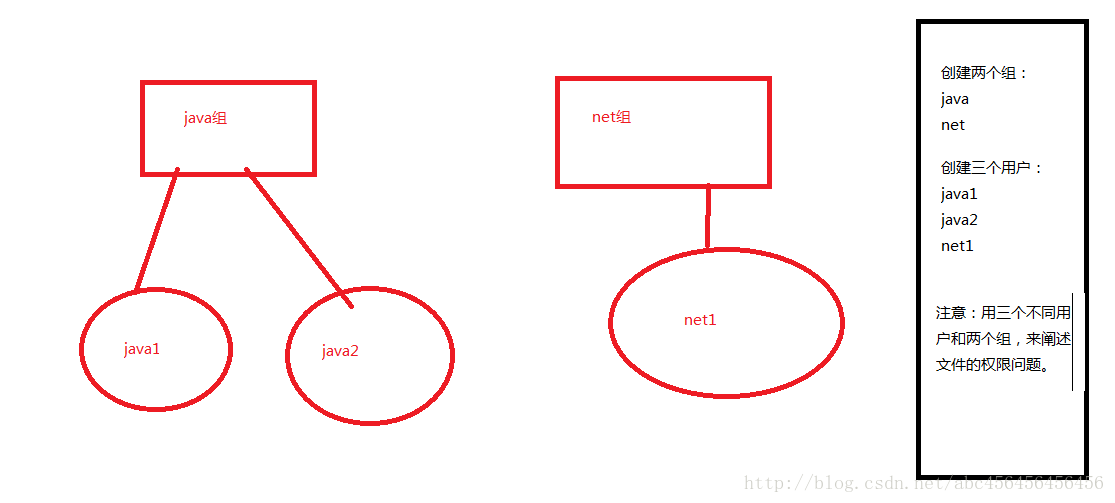

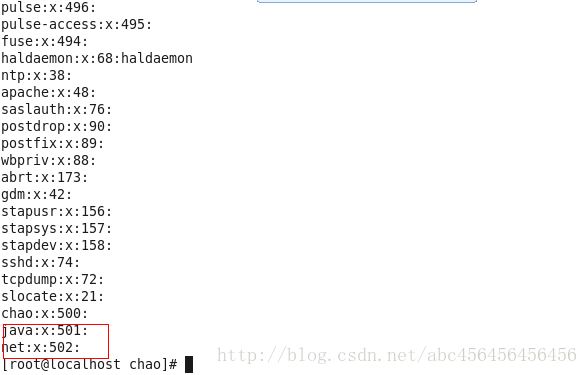
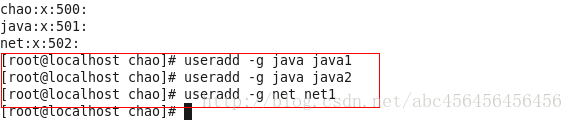

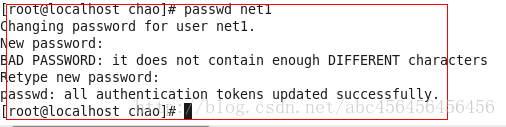





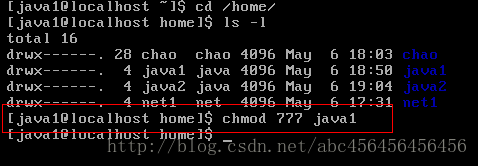
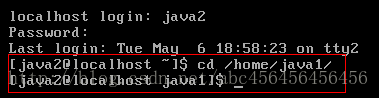
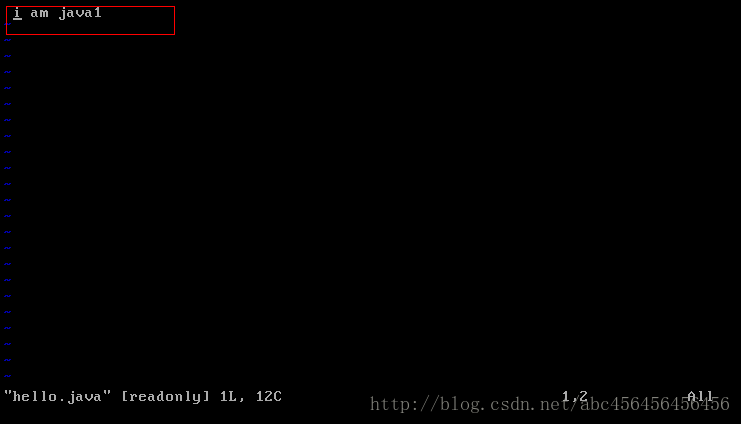
















 被折叠的 条评论
为什么被折叠?
被折叠的 条评论
为什么被折叠?








